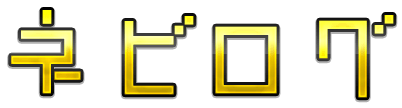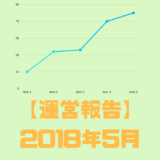このページでは、Analyticsの重複設定による二重カウントの回避方法について紹介しています。
「直帰率低いから、いい記事なんだな」と思っているそこのあなた!
その直帰率、ホントに『正しい情報』ですか?
直帰率が『異常に低い』場合、Analyticsの設定が間違っている可能性が高いです。アクセス数も増えてしまっているかも?
この記事で『正しい設定』を覚えてサクッと修正しちゃいましょう!
これであなたも『重複カウントの罠』からおさらばですね^^
今回は僕が気づいたきっかけや直帰率の平均、正しいAnalytics設定について紹介します。
目次
1.僕が重複カウントに気付いたきっかけ

優しい方からの指摘で気付けた
僕が重複カウントに気付いたきっかけ、それはTwitterでの僕のツイートに反応していただいた優しい方からのご指摘でした。
※経緯は以下のページを参照
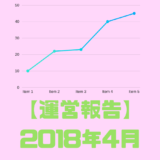 【運営報告】2018年4月 7ヶ月経過(やっちまった事件発生)
【運営報告】2018年4月 7ヶ月経過(やっちまった事件発生)
ご指摘をいただいてググってみたところ、自分の直帰率とケタ違い!
「あわわ・・・」となって原因を探るべくめっちゃ調べてみることに。すると、ちょっと参考になる情報がありました。
自分のブログを調べて、おそらくこれだろーと修正したら、翌日のデータは調べたときの数値に近いものに。ひとまず一安心しました。
でもね、初めて聞きましたよ。
『重複カウント』って、なんなのさ?
重複カウントについてはこの後で触れていますのでご安心を^^
なんで気づけないのか
分かってから思ったのは、直帰率の世間的な『相場』を知らないと気づけないかもしれません。『初心者あるある』なのは、この『相場』を知らない、つまり『無知』なので自分で気づけないということ。「やっちまった~~(;´Д`)」ってなるわけです。
調べてみたら『アクセス数が急に増加している』または『直帰率が異常に低い』どちらかで気付くしかないようです。でも、アクセス数では初心者は気付けないですよね。だって、本当にアクセスが集まってるかもしれないし、それを期待してますからね。
ブログで分からない設定があるときは、その設定について調べたりすると思います。でも、直帰率が高い低いに関係なく、収益化は可能ですから調べないんですよね。
よって結論としては以下の通り。
初心者は『無知』ゆえに
重複カウントの罠にハマる可能性大
2.そもそも直帰率の平均って?

直帰率の平均値はどのくらい?
初心者の方は、まず直帰率の世間の相場を知っておきましょう。
いろいろと参考になりそうなものを見てみると、以下の値におさまりそうですね。
- ECサイト:20~40%
- 各企業などのサイト:40~60%
- ブログ、ポータルサイト:60~90%
サイトによって違うので参考値になります。ほとんどの個人ブログでは『60~90%』の範囲内に入りますね。
どのくらいあればいいの?
世間相場が分かったところで「いったいどのくらいあればいいんだろう?」と目指すところが分からなくなりますよね。
参考値からわかることはこんな感じでしょうか?
- 『個人ブログ』では80%くらい
- 70%くらいを目標にするといいかもしれない
- ある情報では60%いったら「すげー!」レベル
- 20%台という猛者もいる(変態)
これ見ると『このくらいあればいい』なんて無意味かもしれませんね。
でも、僕はこの記事を書くちょっと前まで『1%以下』でした・・・
ひとまずは70%台を目標に頑張ってみるといいですね^^
3.プラグインやテーマによる重複カウントの罠

重複カウントの仕組みは?
さて、直帰率の相場や目標値は分かりました。ところで、なんで重複カウントが発生してしまうのでしょうか?
理由は至ってかんたんで、2重にAnalyticsのコードが書かれているからです。
なんで2重になるのかというと、コード書けない人は(書ける人も)『プラグイン』という便利なものを使っていますよね?僕も使っています。
プラグインが原因で『2重にカウント』してしまうんです。2重にカウントするようにしているのは・・・そう、あなたです!
決してプラグインが悪いわけではなく、意味を知らず使うことに原因があります。『有名ブロガーがいいって言ってた』『あの人がすすめてた』などの理由だけで入れてしまうと機能の干渉(ぶつかり)が起こってしまい、不具合の原因になります。
プラグインは入れればいいってもんじゃない
おすすめされているプラグインだからといって、入れればいいわけではありません。プラグインの役割や、他のプラグインとの干渉(ぶつかり)を確認しておきましょう。
ちゃんと手順通りにインストールしましょうね。
- プラグインの役割を調べて理解する
- いまインストールされているプラグインと機能干渉ないか調べる
- インストール前にバックアップする
- ここでやっとインストール
バックアップについては僕が説明するよりもサルワカさんに分かりやすいページがありますので紹介しておきますね。
参考 WordPressでバックアップを取る4つの方法(初心者向け)サルワカSEO関連のプラグインを入れてる場合は注意
とても有名なプラグイン【All in One SEO Pack】は、SEO全般の対策ができる便利なプラグイン。このプラグインをインストールしている方は多いですね。
このプラグインではAnalyticsの設定をするところがあります。
この他にAnalyticsの設定する箇所があるプラグインを入れてAnalyticsの設定をすると、見事に『重複カウント』の仕組みが完成。直帰率やアクセス数のデータに影響が出てしまいます。
4.正しいAnalyticsの設定
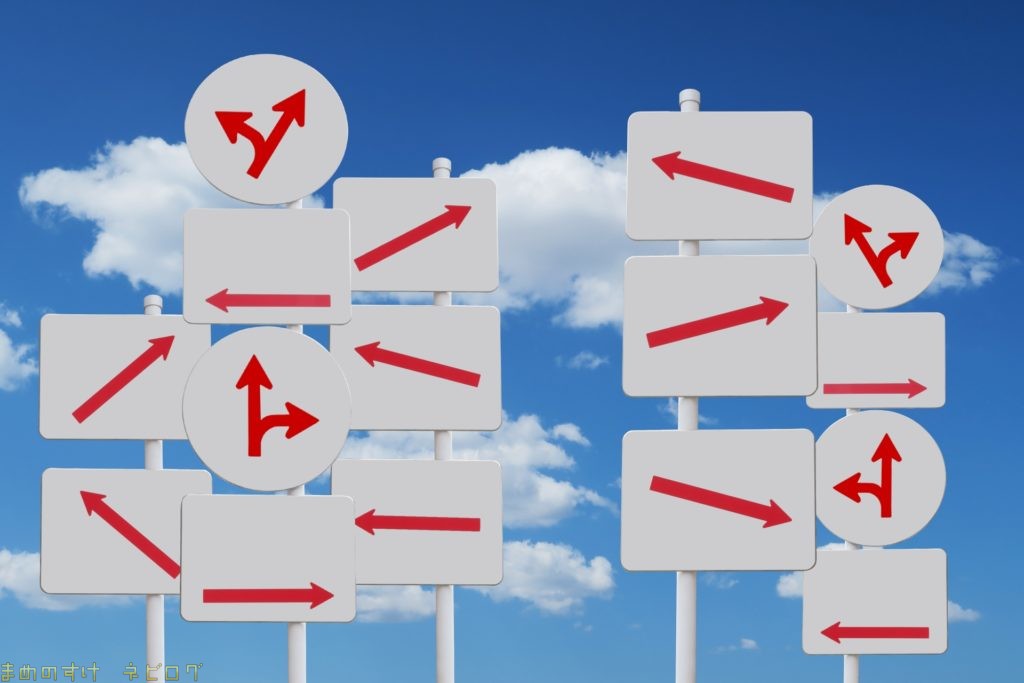
設定の正しいルールは?
おそらく多くの方はプラグインにAnalyticsの設定をしていると思います。僕もプラグインに設定してアクセスを見ていました。ページビュー(PV)数やユーザー数、直帰率や滞在時間。かんたんに設定できて、あとは数値を確認するだけですからね。
僕は『2つのプラグイン』に設定していたんですね。
すると、『PV数が2倍』になって『直帰率が異常に低い』状態になります。
正しい設定は以下の通り。
『Google Analytics』の設定は1回だけ
僕は【Google Analytics】と【All in One SEO Pack】の2つのプラグインにAnalyticsの設定をしていたため、アクセス数は2重にカウントされ続けていたんです。
解決するために【All in One SEO Pack】を削除して、翌日にはデータが正しいことが確認できました。
もし「自分もやっちゃってるかもしれない」と思ったならば、すぐに確認してみましょうね。
テーマによっても重複の危険性がある
当ブログでは有料テーマの【SANGO】を使用しています。
カスタマイザーにAnalyticsのコードを入力出来るようになっています。
プラグインに設定したら
テーマには設定しちゃダメ!
これも鉄則です!「アクセス増えた~!」とぬか喜びになります。
もしテーマにAnalyticsを設定するなら、プラグインに設定してはダメ。
重複設定しないように確認しておきましょうね。
5.さいごに

初めてブログを作る人にはわからないことがいっぱい。それは僕も同じです。
でも、今回失敗して思ったのは「もうこれで同じ間違いはしないな」ってことです。
失敗はわるいことじゃありません。有名な方の名言がありますよね?
『失敗は成功のもと』ですよ!
失敗して、試行錯誤して覚えていく生き物、それが人間。
次は同じミスをしないようにすればいいんです。
これであなたも Analytics の設定はバッチリですね!
ブログの記事に集中できるように、ひとつひとつ覚えていきましょう。